Comment créer une distribution de fréquence groupée dans Excel
Une distribution de fréquence groupée décrit la fréquence à laquelle les valeurs d’un ensemble de données apparaissent dans des plages groupées spécifiques.
Le moyen le plus simple de créer une distribution de fréquence groupée pour un ensemble de données dans Excel consiste à utiliser la fonctionnalité Groupe dans les tableaux croisés dynamiques.
L’exemple suivant montre exactement comment procéder.
Exemple : créer une distribution de fréquences groupée dans Excel
Supposons que nous ayons l’ensemble de données suivant dans Excel qui montre les points marqués par différents joueurs de basket-ball :
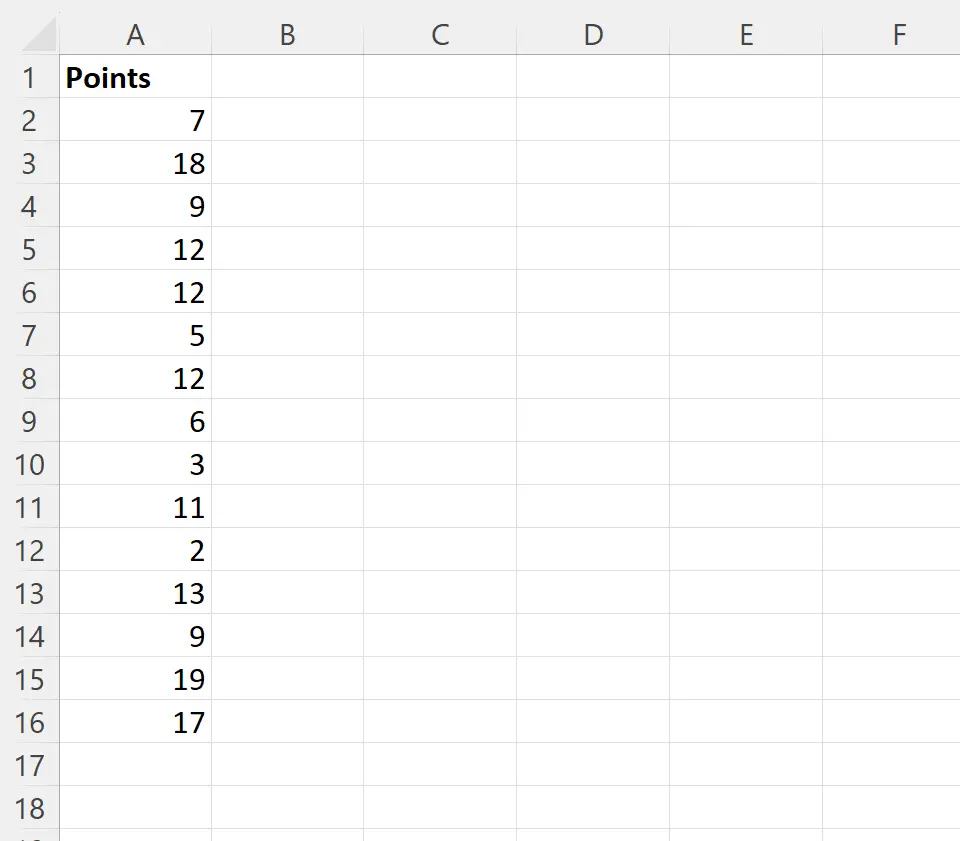
Supposons que nous souhaitions créer une distribution de fréquences groupée pour cet ensemble de données.
Pour ce faire, mettez en surbrillance la plage A1:A16 , puis cliquez sur l’onglet Insertion le long du ruban supérieur, puis cliquez sur l’icône du tableau croisé dynamique :

Dans la nouvelle fenêtre qui apparaît, saisissez les informations suivantes puis cliquez sur OK :
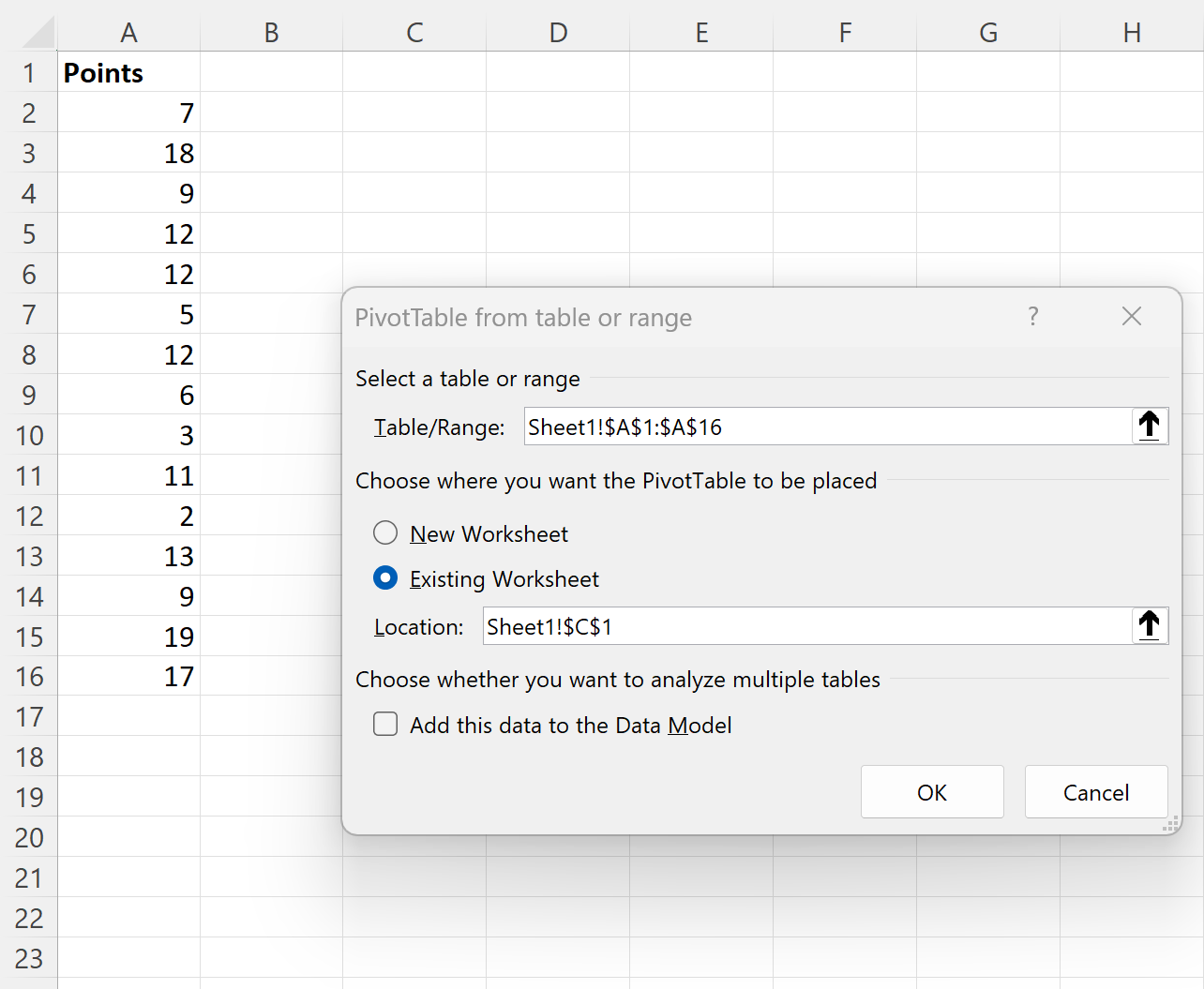
Dans le panneau Champs du tableau croisé dynamique qui apparaît sur le côté droit de l’écran, faites glisser les points vers la zone Lignes et la zone Valeurs .
Cliquez ensuite sur la flèche déroulante à côté de Somme des points et cliquez sur Paramètres du champ de valeur :
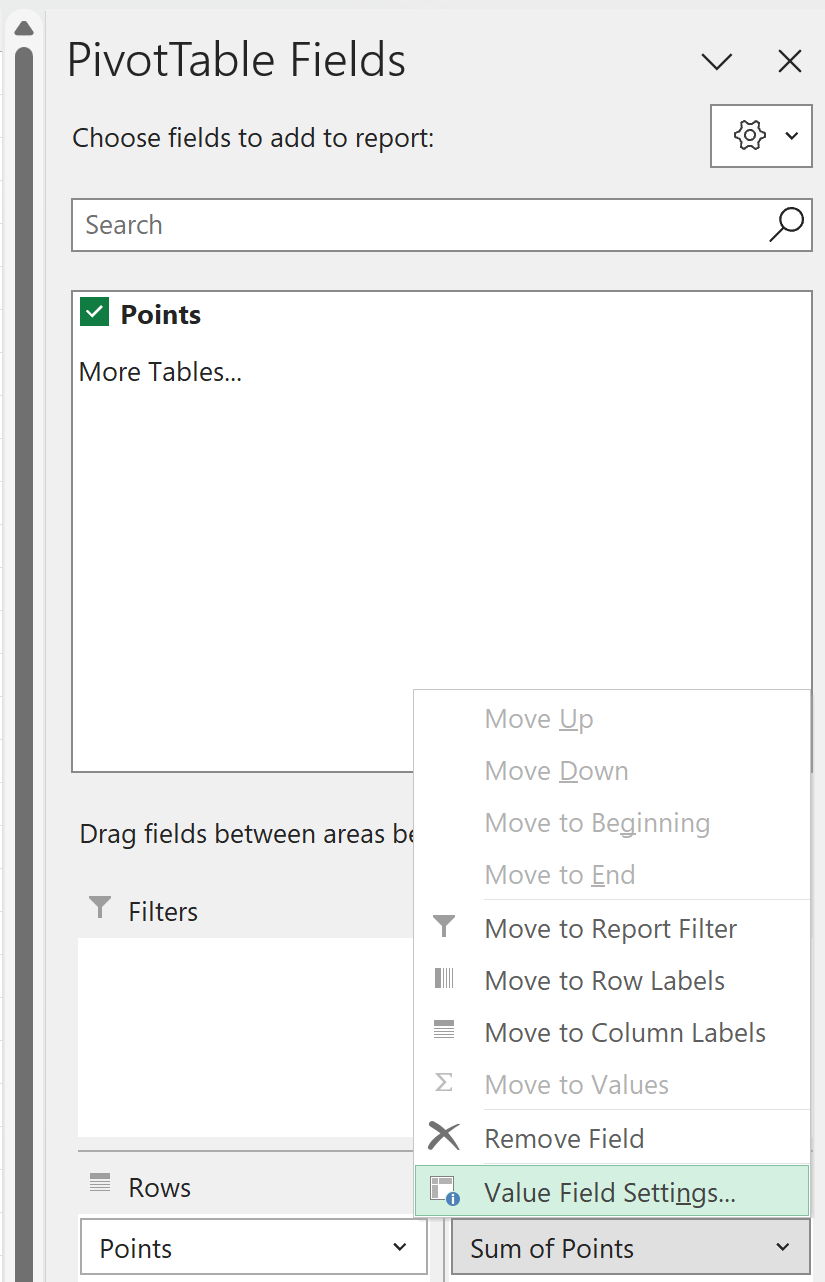
Dans la nouvelle fenêtre qui apparaît, cliquez sur Compter dans la zone Résume le champ de valeur par , puis cliquez sur OK :
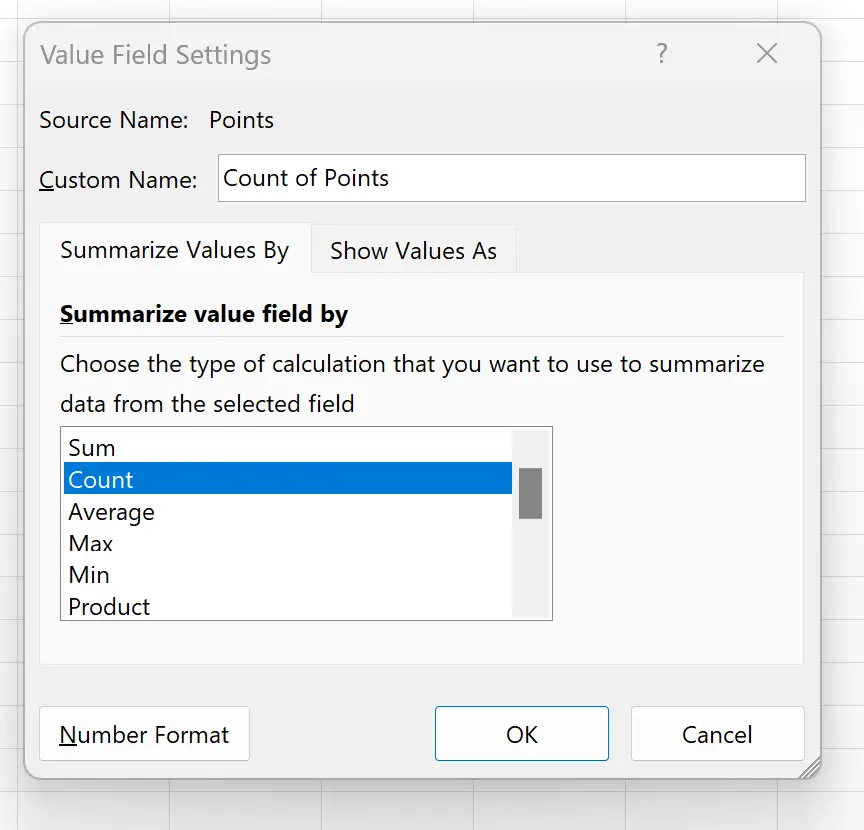
Ensuite, cliquez avec le bouton droit sur l’une des valeurs de la colonne Étiquettes de ligne du tableau croisé dynamique, puis cliquez sur Groupe :
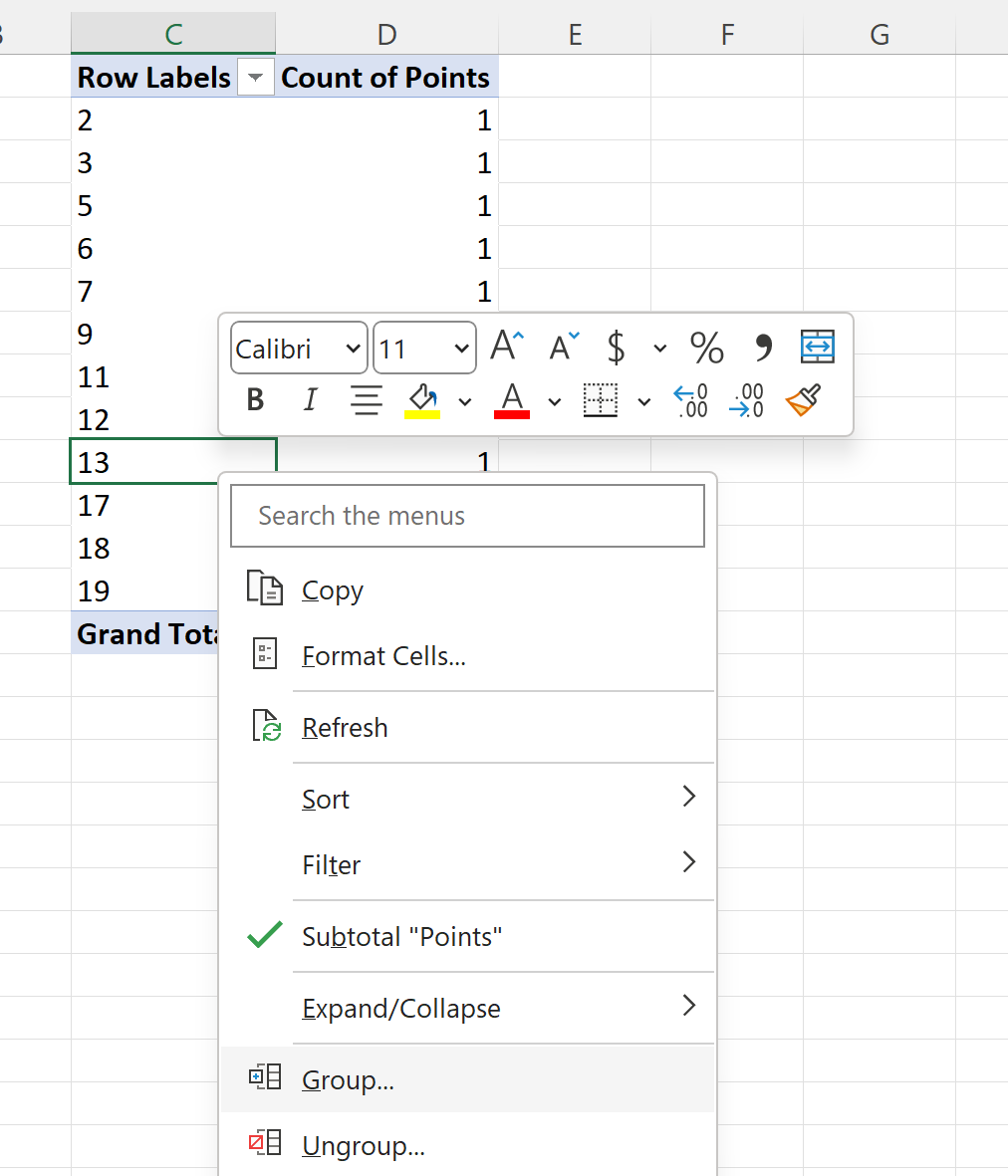
Dans la nouvelle fenêtre qui apparaît, vous pouvez définir les tailles des groupes.
Nous choisirons de regrouper les valeurs de 1 à 20 , par tranche de 5 :
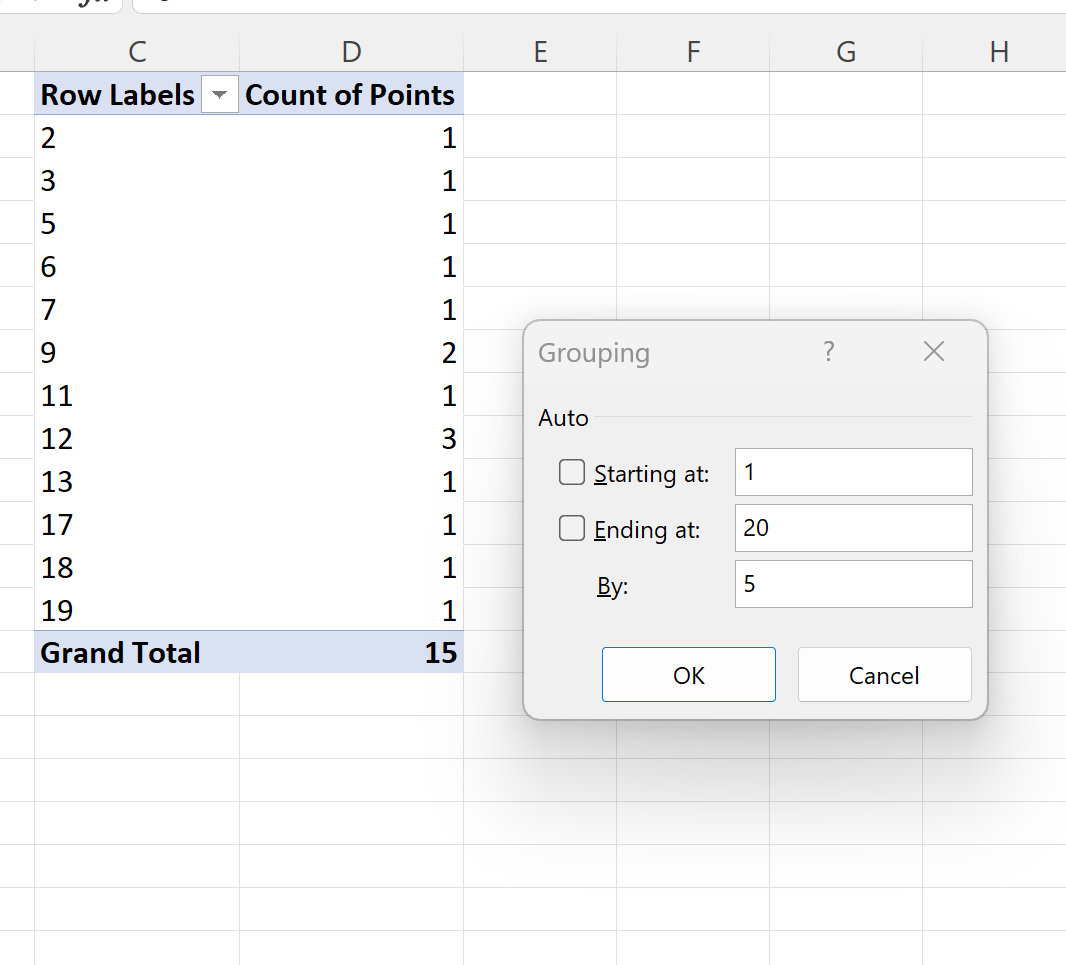
Une fois que nous cliquons sur OK , le tableau croisé dynamique regroupera automatiquement les valeurs de données de 1 à 20 par incréments de 5 et calculera la fréquence de chaque groupe :
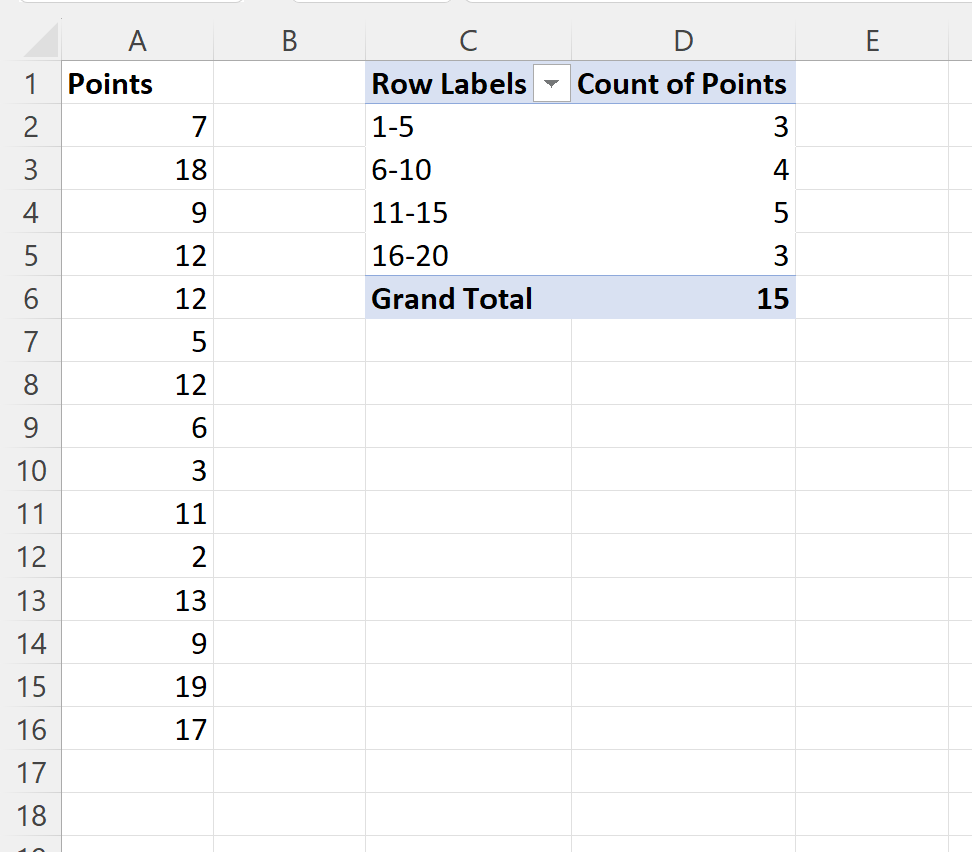
De la distribution de fréquence groupée, nous pouvons voir :
- Il y a 3 valeurs dans l’ensemble de données entre 1 et 5.
- Il y a 4 valeurs dans l’ensemble de données entre 6 et 10.
- Il y a 5 valeurs dans l’ensemble de données entre 11 et 15.
- Il y a 3 valeurs dans l’ensemble de données entre 16 et 20.
Notez que nous avons choisi d’utiliser des tailles de groupe de 5 pour cette distribution de fréquences groupées, mais n’hésitez pas à choisir la taille de groupe que vous souhaitez en fonction de votre ensemble de données.
Ressources additionnelles
Les didacticiels suivants expliquent comment effectuer d’autres tâches courantes dans Excel :
Comment créer une distribution de fréquence en pourcentage dans Excel
Comment calculer la fréquence cumulée dans Excel
Comment créer un polygone de fréquence dans Excel
